Fehler 0xc00000e9 in Windows 11/10 beheben
Fehler 0xc00000e9(Error 0xc00000e9) bedeutet, dass es sich um einen I/O error handelt, dh er hängt hauptsächlich mit der Hardware und insbesondere mit der Festplatte zusammen. Es tritt auf, wenn ein Wechselspeichergerät entfernt wird, während es verwendet wird oder ausfällt. Es kann auch auftreten, wenn während des Startvorgangs eine beschädigte Systemdatei gefunden wird. In diesem Artikel schlage ich Ihnen einige Tipps vor, die dies beheben und die genaue Ursache für den Fehler verstehen könnten.
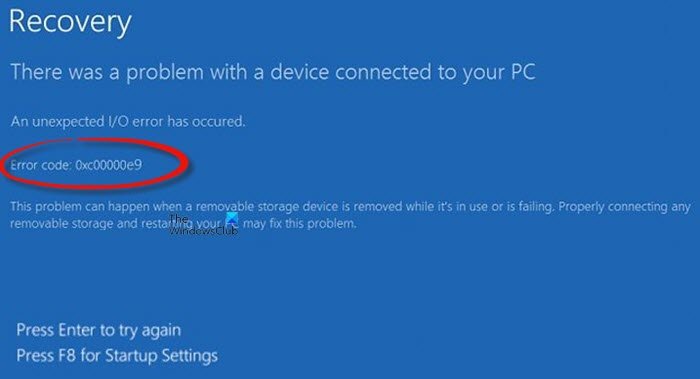
Die üblichen Ursachen sind:
- Beschädigte Windows-Dateien oder Registrierung
- Fehlerhafte externe Hardware oder PC-Komponenten
- Beschädigte I/O-Ports
- Eine getrennte Festplatte, die nicht mit dem Motherboard verbunden ist
- Falsch konfigurierte UEFI- , BIOS- oder CMOS- Einstellungen.
Fehler 0xc00000e9(Fix Error 0xc00000e9) in Windows 11/10 beheben
Wenn Sie diesen Fehler während des Bootens erhalten, probieren Sie diese Vorschläge aus. Stellen Sie jedoch zuerst sicher, dass Ihr Speichergerät physisch richtig angeschlossen ist, und starten Sie dann Ihren Computer neu und prüfen Sie, ob es geholfen hat.
1] Führen Sie ChkDsk im abgesicherten Modus aus
Starten Sie Windows im abgesicherten Modus(Boot Windows into Safe Mode) , öffnen Sie die Eingabeaufforderung und führen Sie das ChkDisk-Tool aus, um Festplattenfehler zu beheben.
Möglicherweise müssen Sie auch Ihre Festplatte auf fehlerhafte Sektoren oder andere Probleme überprüfen. Sie müssen eine Reihe von Festplattendiagnosen(Hard) ausführen . Befolgen Sie diesen Artikel, um fehlerhafte Sektoren auf der Festplatte zu scannen und zu reparieren .
2] Führen Sie die automatische Startreparatur aus
Sie können Run Automatic Startup Repair ausführen . Dies wird wahrscheinlich helfen.
3] Beschädigte oder fehlerhafte Partition
Manchmal ist die zu installierende Partition möglicherweise beschädigt oder fehlerhaft. Oder vielleicht ist diese bestimmte Partition nicht sichtbar, wenn Sie versuchen, sie zu installieren.
In solchen Fällen müssen Sie die Partition formatieren(format the partition) . Mein Rat wäre also, Ihre Daten auf einem externen Laufwerk oder einer anderen Quelle zu sichern und dann die Partition zu löschen und neu zu formatieren.
Wenn Sie aus irgendeinem Grund nicht auf Windows zugreifen können , laden Sie die bootfähige MiniTool Partition Wizard(MiniTool Partition Wizard Bootable) -CD herunter – es ist eine Freeware – und brennen Sie sie auf eine Diskette.
Die Verwendung dieser Tools ist ziemlich einfach; Folgen Sie einfach dem Assistenten. Die Website bietet auch Tutorials zum Löschen und Formatieren einer Partition.
Wenn Sie diese abgeschlossen haben, versuchen Sie es erneut zu installieren und sehen Sie, ob es funktioniert.
4] Auf(Check) andere Umgebungsbedingungen prüfen
Andere Umgebungsbedingungen bedeuten, wenn Sie beispielsweise eine externe Festplatte oder ein anderes USB -Laufwerk angeschlossen haben, trennen Sie diese bitte. Es ist eine gute Idee , auch Ihren MBR neu(rebuild your MBR) zu erstellen .
5] Falsch positive Prüfung
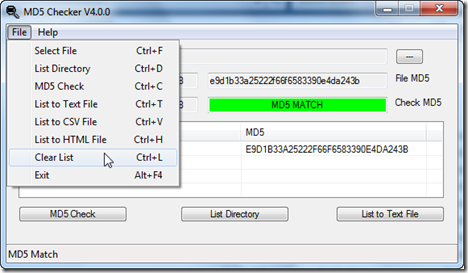
Wenn Sie diesen Fehler während der Installation sehen, trifft dieser Vorschlag möglicherweise zu. 0xc00000e9 bedeutet, dass etwas mit Ihrer Festplatte nicht stimmt – aber manchmal könnte der Fehler nur ein falsches Positiv sein – dh es kann etwas anderes sein. Überprüfen Sie daher zunächst die Konsistenz Ihrer Installationsmedien. Laden Sie dazu den MD5 Hash Checker(MD5 Hash Checker) herunter und installieren Sie ihn.
MD5sum Hash Check ist ein Dienstprogramm, das überprüft, ob Sie ein fehlerhaftes ISO -Image hatten, als Sie es auf die Festplatte gebrannt haben. Microsoft hat den Md5sum- Hash auf der Download-Seite von Windows veröffentlicht . Vergleichen Sie also diesen Wert mit der Datei, die Sie heruntergeladen haben, und stellen Sie sicher, dass der Md5sum-Hashwert übereinstimmt(Md5sum hash value matches) .
Es gibt auch andere Tools, die speziell für die Herstellung von Festplatten verfügbar sind, also besuchen Sie deren Website für weitere Tipps zur Fehlerbehebung bei der Reparatur von Festplatten.
Alles Gute.
(All the best.)
Related posts
Beheben Sie den Anwendungsladefehler 5:0000065434 unter Windows 10
Fix Bdeunlock.exe Schlechtes Bild, Systemfehler oder Fehler, der nicht reagiert
Beheben Sie den Microsoft Store-Fehler 0x87AF0001
Anwendungsfehler 0xc0150004 unter Windows 11/10 behoben
Fix Error 0xC00D3E8E, Die Eigenschaft ist unter Windows 11/10 schreibgeschützt
Fehler 1962 behoben, kein Betriebssystem auf Windows 11/10-Computern gefunden
Beheben Sie den ShellExecuteEx-Fehler in Windows 11/10
Korrigieren Sie schlechtes Bild, Fehlerstatus 0xc0000020 unter Windows 11/10
Beheben Sie die Windows-Upgrade-Fehler 0XC1900404 und 0XC1900405
Beheben Sie den Fehler 0xC1900200 des Windows-Upgrade-Assistenten
Fix Error 0x80004005, Unspecified error on Windows 11/10
Beheben Sie den Fehler „Smart Check bestanden, Short DST Failed“ auf dem HP-Computer
Beheben Sie den iTunes-Fehlercode 5105, Ihre Anfrage kann nicht verarbeitet werden
Beheben Sie den Dateisystemfehler (-2147219195) unter Windows 11/10
Behebt OOBEKEYBOARD-, OOBELOCAL-, OOBEREGION-Fehler unter Windows
Beheben Sie den Fehler Crypt32.dll nicht gefunden oder fehlt in Windows 11/10
Fehlercode 0x800f0954 oder 0x500f0984 unter Windows 11/10 beheben
Beheben Sie den Windows Defender-Fehler 0x800b0100 unter Windows 11/10
Fix Error 0x80070052, Das Verzeichnis oder die Datei kann nicht erstellt werden
Beheben Sie den Office-Fehlercode 30045-29, etwas ist schief gelaufen
